统计学实验上机试题
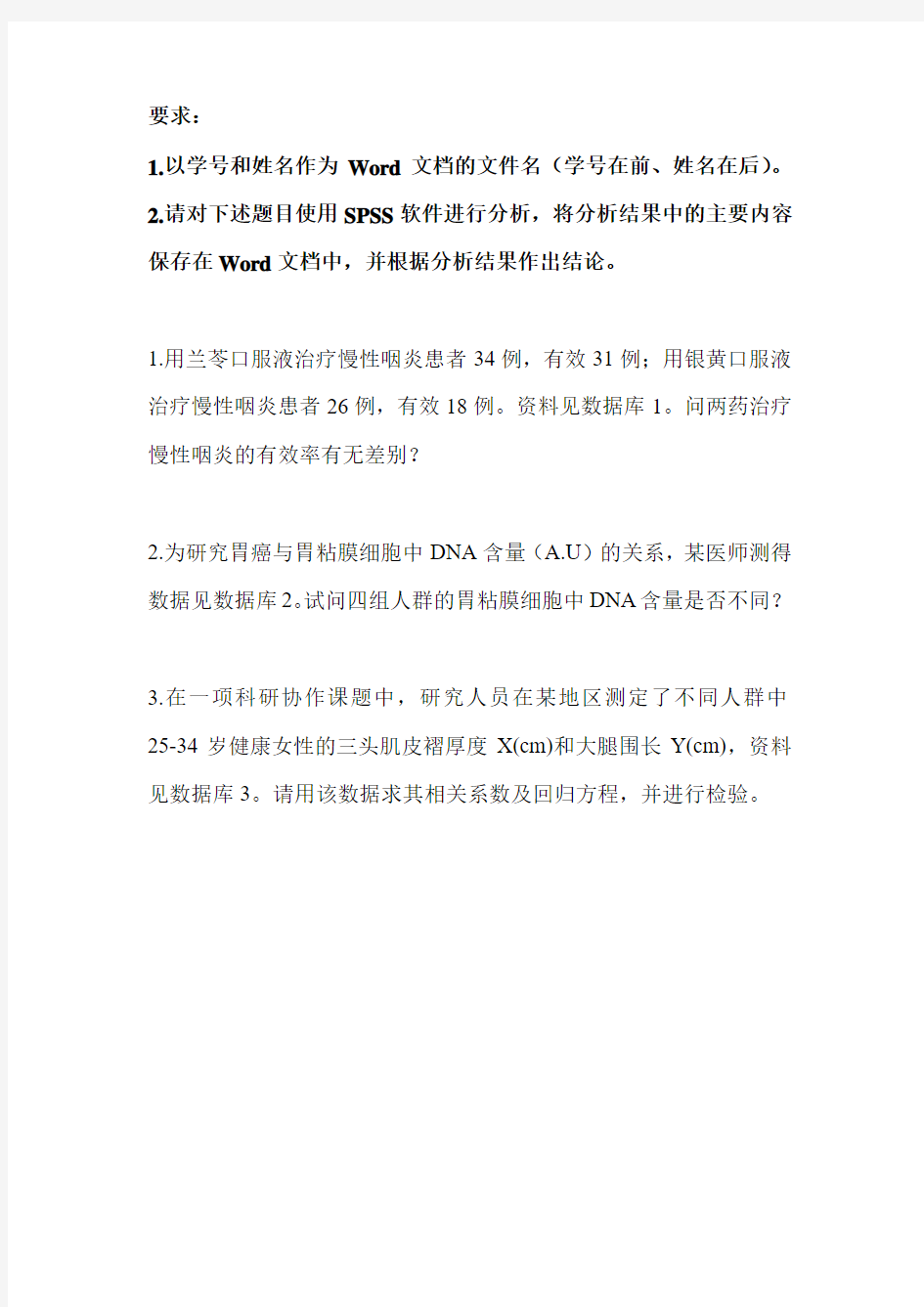
要求:
1.以学号和姓名作为Word文档的文件名(学号在前、姓名在后)。
2.请对下述题目使用SPSS软件进行分析,将分析结果中的主要内容保存在Word文档中,并根据分析结果作出结论。
1.用兰苓口服液治疗慢性咽炎患者34例,有效31例;用银黄口服液治疗慢性咽炎患者26例,有效18例。资料见数据库1。问两药治疗慢性咽炎的有效率有无差别?
2.为研究胃癌与胃粘膜细胞中DNA含量(A.U)的关系,某医师测得数据见数据库2。试问四组人群的胃粘膜细胞中DNA含量是否不同?
3.在一项科研协作课题中,研究人员在某地区测定了不同人群中25-34岁健康女性的三头肌皮褶厚度X(cm)和大腿围长Y(cm),资料见数据库3。请用该数据求其相关系数及回归方程,并进行检验。
第3章上机实验指导
第三章统计学实验指导 实验五:统计抽样与抽样分布 实验目的: 运用“数据分析”工具生成满足一定分布条件的随机数据。 理解抽样分布的实质。 能根据标准正态分布计算累积概率和指定累积概率下的分位数。 实验要求: 独立完成课堂各类习题和练习,按要求完成实验内容。 实验形式: 教师演示、指导 实验学时:2学时 实验内容: 1、简单随机抽样:从既定的总体数据中生成一个指定样本容量的样本 2、指定分布形态的随机数样本:根据指定总体分布形态,利用“随机数发生器”生成一个指定样本容量的样本。 3、已知总体数据的前提下,利用简单随机抽样得出一定数目的样本,验证样本统计量与总体参数间的关系。 4、利用函数相互计算Z分布条件下的概率与Z值。 一、简单随机抽样 是指从一个已知总体中,随机抽取一定容量的数据组成样本的过程。 操作方法:利用“数据分析”工具,选择“抽样”统计功能,进入抽样对话框。 输入区域:待抽样的总体数据,只能是数值型数据。如果变量名一同被选入,则选中“标志”,表示所选区域中第一个单元格不参与抽样,否则不选。抽样方法:周期——从第一个数据开始,按指定周期整数倍的位置选出数据组成样本,可理解成(非概率)等距抽样。 随机——简单随机重复抽样。样本数——样本容量 输出选项:指明样本数据的存放位置。通常为输出区域(定义起始单元格即可)。应用1:从容量为30的总体中随机重复抽取容量为10的样本。 应用2:模仿教材,从容量为4的总体中(取值分别为1、2、3、4)随机抽取容
量为2的所有样本。观察样本均值的抽样分布特征与总体分布特征间的关系。操作步骤:(1)按照重复抽样从总体中共组合出16个样本; (2)分别计算总体均值、方差、各样本组合的均值、方差; (3)对样本均值进行分组整理,并绘制次数分布图,观察形状。 结论:样本均值的抽样分布为对称单峰钟形分布(正态) 样本均值的均值为总体均值;样本方差的均值为总体方差;样本均值的方差为总体方差的1/n。 二、产生指定总体分布类型下的随机样本数据 如果已知某类变量的数据所服从分布的类型,根据其分布特征,我们可以在某种程度上“模拟”此分布条件下的随机数。 操作方法:“数据分析”工具中的“随机数发生器”统计功能。在对话框中: 变量个数:默认生成指定分布的样本数据列,即一次生成的样本个数,通常为1个样本列。 随机数个数:样本中数据的个数,即样本容量。 分布:常用的随机变量分布类型,比如离散变量对应的分布(柏努利、二项分布、泊松、模式、自定义等),连续变量的分布(均匀分布、正态分布等)。 参数:某特定分布类型的参数特征值。如均匀分布的起止值、正态分布的均值和方差、泊松分布的均值、伯努利分布的成功概率、二项分布的成功概率和试验总次数、指定数据及其对应出现概率的一般离散分布等。 随机数基数:通常不需设定基数。但在某种特殊情形下,有时候需要数据重现,在指定基数后,以后再产生同分布的随机数列时,输入该基数时,数据不再随机出现,而是和指定基数时产生的数据相同。 应用3:从一个总体均值为10,总体标准差为2的正态分布总体中,随机抽取容量为50的样本数据。 操作步骤:在随机数发生器中,选择正态分布类型,设计好参数取值和数据的存放区域即可生成随机数列。 应用4:生成容量为20的2个相同样本数据,生成条件:取值介于0到100之间的均匀分布。 操作步骤:利用随机数发生器,与正态分布操作类似,设定基数。
统计学实验报告
河南工业大学管理学院 课程设计(实验)报告书题目统计学上机实验 专业物流管理 班级 学生姓名 学号 指导教师 时间:2013 年05 月30 日
实验1:数据整理 一、项目名称:数据整理 二、实验目的 (1)掌握EXCEL中基本的数据处理方法; (2)学会使用Excel进行统计分组,能以此方式独自完成相关作业。 三、实验要求 1、已学习教材相关内容,理解数据整理中的统计计算问题;已阅读本次实验导引,了解Excel中相关的计算工具。 2、准备好一个统计分组问题及相关数据 3、以Excel文件形式提交实验报告。 四、实验内容和操作步骤 (一)问题与数据 某百货公司连续40天的商品销售额如下(单位:万元): 41,25,29,47,38,34,30,38,43,40,46,36,45,37,37,36,45,43,33,44,35,28,46,34,30,37,44,26,38,44,42,36,37,37,49,39,42,32,36,35 根据上面的数据进行适当分组,编制频数分布表,并绘制直方图。 (二)操作步骤 1、在单元区域A2:H6中输入原始数据。 2、并计算原始数据的最大值(在单元格B7)与最小值(在单元格D7)。 3、根据Sturges经验公式计算经验组距(在单元格B8)和经验组数(在单元格D8)。 4、根据步骤3的计算结果,计算并确定各组上限、下限(在单元格)。
5、绘制频数分布表框架 6、计算各组频数 (1)选定B20:B24作为存放计算结果的区域。 (2)从“插入”菜单中选择“函数”项。 (3)在弹出的“插入函数”对话框中选择“统计”函数FREQUENCY. (4)单击“插入函数”对话框中的“确定”按钮,弹出“FREQUENCY”对话框。(5)确定FREQUENCY函数的两个参数的值。其中: Data-array:原始数据或其所在单元格区域(A2:H6) Bins-array:分组各组的上限值或其所在单元格区域(J2:J6) (6)按Shift+Ctrl+Enter组合键 (7)用各种公式计算表中其他各项 (8)作频数分布图 使用EXCEL的“图表向导”工具,结果如图所示
统计学实验报告1
统计学实验报告1 -标准化文件发布号:(9456-EUATWK-MWUB-WUNN-INNUL-DDQTY-KII
实验报告
二、打开文件“数据 3.XLS”中“城市住房状况评价”工作表,完成以下操作。 1)通过函数,计算出各频率以及向上累计次数和向下累计次数;2)根据两城市频数分布数据,绘制出两城市满意度评价的环形图三、打开文件“数据 3.XLS”中“期末统计成绩”工作表,完成以下操作。 1)要求根据数据绘制出雷达图,比较两个班考试成绩的相似情况。 实验过程: 实验任务一: 1)利用函数frequency制作一张频数分布表 步骤1:打开文件“数据 3. XLS”中“某公司4个月电脑销售情况”工作表 步骤 2.在“频率(%)”的右侧加入一列“分组上限”,因统计分组采用“上限不在内”,故每组数据的上限都比真正的上限值小0.1,例如:“140-150”该组的上限实际值应为“150”,但我们为了计算接下来的频数取“149.9”. 步骤3.选定C20:C29,再选择“插入函数”按钮 3 步骤 4.选择类别“统计”—选择函数“FREQUENCY”
步骤5.在“data_array”对话框中输入“A2:I13”,在“bins_array”对话框中输入“E20:E29 该函数的第一个参数指定用于编制分布数列的原始数据,第二个参数指定每一组的上限. 步骤6.选定C20:C30区域,再按“自动求和” 按钮,即可得到频数的合计
步骤7.在D20中输入“=(C20/$C$30)*1OO” 步骤8:再将该公式复制到D21:D29中,并按“自动求和”按钮计算得出所有频率的合计。
统计学实验实习指导书(新版)
10 Excel在统计学中的应用 10.1 用Excel搜集与整理数据 10.1.1 用Excel搜集数据 统计数据的收集是统计工作过程的基础性环节,方法有多种多样,其中以抽样调查最有代表性。在抽样调查中,为保证抽样的随机性,需要取得随机数字,所以我们在这里介绍一下如何用Excel生成随机数字并进行抽样的方法。需要提醒的是,在使用Excel进行实习前,电脑中的Excel需要完全安装,所以部分同学电脑中的office软件需要重新安装,否则实习无法正常进行。本书中例题全部用Excel2007完成。 使用Excel进行抽样,首先要对各个总体单位进行编号,编号可以按随机原则,也可以按有关标志或无关标志,具体可参见本书有关抽样的章节,编号后,将编号输入工作表。 【例10-1】我们假定统计总体有200个总体单位,总体单位的编号从1到200,输入工作表后如图10-1所示: 图10-1 总体各单位编号表 各总体单位的编号输入完成后,可按以下步骤进行操作: 第一步:选择数据分析选项(如果你使用的是Excel2003,单击工具菜单,若无数据分析选项,可在工具菜单下选择加载宏,在弹出的对话框中选择分析工具库,便可出现数据分
析选项;如果你使用的是Excel2007,点击左上角Office标志图标,Excel选项,加载项,在下面的管理下拉列表中选择“Excel加载项”,转到,勾选“分析工具库”,确定。),打开数据分析对话框,从中选择抽样。如图10-2所示。 图10-2数据分析对话框 第二步:单击抽样选项,确定后弹出抽样对话框。如图10-3: 图10-3 抽样对话框 第三步:在输入区域框中输入总体单位编号所在的单元格区域,在本例是$A$1:$J$20,系统将从A列开始抽取样本,然后按顺序抽取B列至J列。如果输入区域的第一行或第一列为标志项(横行标题或纵列标题),可单击标志复选框。 第四步:选择“随机模式”,样本数为10。 在抽样方法项下,有周期和随机两种抽样模式。 “周期”模式即所谓的等距抽样(或机械抽样),采用这种抽样方法,需将总体单位数除以要抽取的样本单位数,求得取样的周期间隔。如我们要在200个总体单位中抽取10个,则在“间隔”框中输入20;如果在200个总体单位中抽取24个,则在“间隔”框中输入8
统计学上机实验指导三
前言加载“数据分析”功能 Excel菜单栏“工具”选项中“数据分析”工具是统计分析时经常需要用到的,在初次使用时会发现在Excel相应位置中找不到这一选项,其原因在于在安装Office办公集成软件或Microsoft Excel时,一般使用的是“自动”或“典型”安装。为此,需要使用者自己加载这一功能。 操作步骤是:在Excel界面中,单击“工具“菜单,显示各种条目,选中“加载宏”命令,在弹出的“加载宏”对话框中选择“分析工具库”,单击“确定”按钮,如图0-1和图0-2所示。 图0-1 在“工具”菜单中单击“加载宏”选项 图0-2 在“加载宏”列表中选择“分析工具库” 在加载成功“数据分析”选项后,单击“工具”菜单,即可出现“数据分析”选项,如图0-3所示。
图0-3 在“工具”菜单中单击“数据分析”选项 实验三抽样与参数估计 实验目的:熟练使用随机数字表及抽样命令抽取所需要的样本单位并进行简单的参数估计,本部分提供了两种抽样方法和四种参数估计的基本方法有利于学习者根据自己特点选择适当的方法进行参数估计,有利于帮助学习者理解抽样分布的含义 实验要求:同学们利用随机数字表从同一总体中抽选样本量相同的样本,根据样本数据利用描述统计命令计算样本均值及标准差,然后利用多个样本均值能够做出抽样分布;能够利用Excel计算得到不同分布下的临界值及总体均值的置信区间,并能结合实际背景对所得结果进行统计意义解释。 实验内容: 任务一: 1、利用实验指导三中的抽样方法对给的成绩进行抽样,随机抽取50个,计算样本的均值,标准差(直接利用数据分析里面的描述统计),抽样平均值的平均误差,及格率,及格率标准差(p131例子),及格率抽样平均误差。 2、均值估计:结合书本的计算公式利用抽样的结果,在置信度分别为0.8,0.9,0.9545,0.99下,估计总体的均值的置信区间 3、比例估计:结合书本的计算公式利用抽样的结果,在置信度分别为
统计学实验报告
统计学数学实验报告 单因素方差分析 姓名 专业 学号
单因素方差分析 摘要统计学是关于数据的科学,它所提供的是一套有关数据收集、处理、分析、解释数据并从数据中得出结论的方法,统计研究的是来自各个领域的数据。单因素方差分析也是统计学分析的一种。单因素方差分析研究的是一个分类型自变量对一个数值型因变量的影响。关键字单因素、方差、数据统计 方差分析(analysis of variance,ANOVA)就是通过检验各总体的均值是否相等来判断分类型自变量对数值型因变量是否有显著影响。当方差分析中之涉及一个分类型自变量时称为单因素方差分析(one-way analysis of variance). 单因素方差分析研究的是一个分类型自变量对一个数值型因变量的影响。例如要检验汽车市场销售汽车时汽车颜色对销售数据的影响,这里只涉及汽车颜色一个因素,因而属于单因素方差分析。 为了更好的理解单因素方差分析,下面举个例子来具体说明单因素方差所要解决的问题。从3个总体中各抽取容量不同的样本数据,结果如下表1所示。检验3个总体的均值之间是否有显著差异(α=0.01)P29210.1 样本1 样本2 样本3 158 153 169 148 142 158 161 156 180 154 149 169 如果要进行单因素方差分析时,就需要得到一些相关的数据结构,从而对那些数据结构进行分析,如下表2所示: 分析步骤 1.提出假设 与通常的统计推断问题一样,方差分析的任务也是先根据实际情况提出原假设H0与备择假设H1,然后寻找适当的检验统计量进行假设检验。本节将借用上面的实例来讨论单因素试验的方差分析问题。
统计学实验报告
统计学实验报告 一.实验步骤总结数据的搜集与整理 一.数据的搜集 ●间接数据的搜集 方法一:直接通过进入专业的数据库网站查询数据 方法二:使用搜索引擎进行数据的搜索 ●直接数据的搜集 抽样调查: 1.调查方案设计 2.调查问卷设计 3.问卷发放 4.问卷回收 二.数据的整理 ●数据编码 1.在Excel中选择三列,将三列分别命名,后两列为:编码符号、代表含义 2.数据搜集好后,按照他们的特征进行分类,并依次放入第一列 3.在“编码符号”列为每一个列别编码,并在“代表含义”列说明编码的含义 ●数据的录入 转置(行与列换位): 1.激活数据所在单元格 2.单击鼠标右键,选中“复制” 3.在空白处激活另一单元格,点击鼠标右键,选中“选择性粘贴”项。 4.在弹出的“选择性粘贴”对话框中,粘贴项选中“全部”,运算选中“无”,选中“转置” 复选框,点击确定按钮既得转置的结果。 单元格内部换行:“Alt+Enter”组合键 ●数据的导入 方法一:1.单击菜单栏“文件—打开”,在弹出的的“打开”对话框中找到要导入的文件。 2.双击鼠标左键或者单击打开按钮,所需要的文件就被导入了。 方法二:1.单击菜单栏“数据—导入外部数据—导入数据”,在弹出的“选取数据源”的对话框中找到要导入的文件。 2.双击鼠标左键或者单击打开按钮,所需要的文件就被导入了。 ●数据的筛选 自动筛选: 1.选中要筛选的数据区域 2.使用菜单栏中的“数据—筛选—自动筛选”,这时每列的第一个单元格的右边都会出现 一个下拉箭头,我们就可以通过下拉菜单中的选择实现筛选。 3.如果选择了下拉菜单中的“自定义”,就会弹出一个“自定义自动筛选方式”对话框, 在对话框中可自己选择筛选条件,然后点击确定按钮。 高级筛选: 1. 将要筛选数据区域的列标题复制粘贴在空白区域,并在他们对应下的单元格中输入所要
统计学上机实验
实验五、数据的相关分析与回归分析 实验目的:应用Excel进行数据的相关分析以及回归分析 实验数据:从某一行业中随机抽取12家企业,所得产量与生产费用的数据如下: 一、先在表格中画出散点图,可以看出产量和生产费用是正线性相关的关系 二、运用Excel数据分析工具中的回归分析来进行实验数据的处理 三、选定需要分析的数据、置信度以及输出结果的位置
四、输出数据 残差图 线性拟合图 五、分析数据得出实验结论 ①由得出的实验数据可以得到回归方程:Y=124.14998+0.42068x,由回归方程可以得知产量每增加1台,生产费用平均增加0.42068万元,由线性拟合图可以看出预测值与实际值相差较小。②由相关系数Multiple R 可以看出产量与生产费用两者高度线性正相关,并且线性拟合度较高。③由判定系数R2=0.8468=84.68%可以了解到在生产费用的取值变动中有 = 84.68%是由产量决定的,由此可见二者之间有较强的线性关系。④标准误差S e=SSE n?2 MSE=6.7617,则根据产量来估计生产费用时,平均的估计误差为6.7617万元。⑤计算出的检验统计量F=55.286,根据显著性水平α=0.05,分子自由度df1=1和分母的自由度df2=10,查F分布表,找到对应的临界值Fα=4.9646,由于F>Fα,则回归方程线性关系显著。⑥由残差图可以看出此模型为满意的模型。
实验六、复合型序列做趋势预测 实验目的:应用Excel进行数据的趋势预测以及得出后一年的数据结果 实验数据:下表是一家大型百货公司最近几年各季度的销售额数据(单位:万元),试对2016年各季度销售额进行预测。 一、在数据分析选项中选择移动平均并且在对话框中输入数据区域和移动间隔4然后求出移动平均值(移动平均法是通过对时间序列逐期递移求得平均数作为预测值的一种预测方法) 二、由于所分析的数据总项数为偶数,所以再进行一次二项移动平均,即得出中心化移动平均值
统计学实验指导
第二章统计学实验指导 实验一:统计整理与分组 实验目的: 运用excel进行常见数据类型的统计整理,能熟练运用菜单和各类函数进行数据筛选、排序,运用数据透视表绘制统计频数分布表。 实验要求: 独立完成课堂各类习题和练习,按要求完成实验内容。 实验形式: 教师演示、指导 实验内容: 1、品质数据分组:利用数据透视表直接绘制,但是需要注意排序数据 2、数值数据分组:对数据排序后,能分析选择数值数据的分组形式。 能利用数据透视表编制单项式分组统计次数数列; 熟练应用统计函数编制组距式分组统计次数分布数列。 一、统计数据的预处理 1、数据筛选:参见指导P37—39 (1)自动筛选: 将鼠标定位于数据文件的变量标题行; 点击菜单“数据”——筛选——自动筛选后,则在标题行出现下拉箭头; 在需要筛选的变量下点击下拉箭头,自行选择筛选功能(前10个,自定义),后确定。 自动筛选结果会自动从原数据区域中被选择出来显示,不符合条件的被屏蔽。 自动筛选一次只能执行一次筛选条件。 取消筛选:将数据“数据”——筛选——自动筛选再点击一次,去掉自动筛选前的“√”。(2)高级筛选: 选择空白区域创立筛选条件区域:筛选变量、筛选条件值 菜单“数据”——筛选——高级筛选后,进入高级筛选对话框;
筛选方式:通常是筛选结果另行放置,防止与原数据混淆。 列表区域:整个数据库区域,一般系统会自动选择。 条件区域:高级筛选可同时执行多个条件的综合筛选结果,选出符合条件的数据区域。 如果同时多个条件筛选,条件区域中将多个条件变量取值同行放置,表示“与”。 若至少满足多个条件之一,条件区域中将多个条件变量取值换行放置,表示“或”。 筛选文化程度为大学本科或岗位为管理员的员工则如此设置: 应用1:利用自动筛选选择男性员工; 利用高级筛选选择当前工资在3万元以上的工人; 利用高级筛选选择年龄在40岁以下或大学本科及以上的职工。 2、数据排序:参见指导P41 将鼠标定位于待分析数据区域的任意位置; 点击菜单“数据”——排序后,进入排序对话框; 排序对话框中: 主要关键字:排序变量。 次要关键字:各总体单位排序变量取值相同时,若指定次要关键字,则按此排序,否则按出现的先后顺序排。 我的数据区域:选择参与排序的数据区域。有标题行,则数据区域第一行不参与排序,一般数据区域首行为变量名时如此选择。否则,无标题行,数据从第一行第一列开始排序。 选项:指定升降序排列形式:次序、方向、方法,用于字符型数据的排序设置。 应用2:对加工零件数按照一定大小进行排序; 对售后服务质量按照一定优劣进行排序。 二、统计分组 统计整理及分析结果的编写通常在word 文档中录入和编辑,只要能用excel 生成相 对规范的统计表和统计图,然后可以复制到word 中进行美化排版即可。 管理员
统计学实验报告【最新】
统计学实验报告 一、实验主题:大学生专业与实习工作的关系 二、实验背景: 二十一世纪的今天大学生已是一个普遍的社会群体,高校毕业人数日益增加,社会、企业所提供的职位日益紧张,大学生就业问题是当今社会关注的焦点。面对日益沉重的就业压力,越来越多的大学毕业生选择了企业需求的职业,而这种职业与自己在校所学专业根本“无关”或相去甚远,大学毕业生就业专业不对口的现象非常严重。专业对口是个广义的概念,就是说你所学的专业与你所作的工作相关,比如你专业是会计,工作后你到了一个企业做会计,或者到银行做柜员,这都是与经济相关的,这就是对口。如果你学机械设计,但工作后却做了统计员,业务员等于你所学专业无关的工作,这就叫专业不对口。专业不对口导致毕业生所学知识没有用武之地,所以这是一种人力资源的浪费。 三、实验目的: 大学生就业专业不对口是客观存在的问题,我们研究此问题有这几点目的:①了解当代大学生实习工作与专业是否对口的情况,当代大学生对工作与专业不对口现象的态度。②分析大学生就业结构和
专业对口问题,了解当今大学生专业对口情况,为以后大学生选择专业、选择工作岗位提供有效的信息和借鉴。③寻找导致专业不对口的原因,以减少社会普遍存在的人力资源的浪费。 四、实验要求:就相关问题收集一定数量的数据,用EXCEL进行如下 分析:1进行数据筛选、排序、分组;2、制作饼图并进行简要解释;3、制作频数分布图,直方图等并进行简要解释。 五、实验设备及材料:计算机,手机,EXCEL软件,WORD软件。 六、实验过程: (一)制作并发放调查问卷。 (二)收回并统计原始数据:收回了102名大学生填写的调查问卷,并对相关数据进行统计。 (三)筛选与实验相关问题: 1.您的性别( ): A. 男B.女
《统计学》上机实验报告(一)
《统计学》实验报告一 姓名:王璐专业:财政学(税收方向)学号:2010128107 日期:2012年10 月9 日地点:实验中心701 实验项目一描述性统计、区间估计在EXCEL里的实现 一、实验目的 1、掌握利用EXCEL菜单进行数据的预处理; 2、掌握利用EXCEL进行描述性统计; 3、掌握利用EXCEL进行区间估计。 二、实验要求 1、EXCEL环境与数据预处理的操作; 2、描述性统计,包括统计图表的绘制;数据分组处理;集中趋势描述、离散程度描述、分布形状描述。 3、区间估计,包括总体均值、总体比例、总体方差的区间估计计算。 三、实验内容 (一)分类数据的描述性统计 实验数据:餐厅服务质量和价位评价.XLS 顾客服务质量评价的频数表(按性别分)、条形图、饼图 (二)数值性数据的描述性统计 实验数据:城乡居民储蓄数据.XLS 随着生活水平的逐渐提高,居民的储蓄存款也在日益增加,数据2.XLS是自1990年~2006年城乡居民人民币储蓄存款额,储蓄存款包括定期和活期(单位:元)。利用EXCEL,对数据2.XLS作如下分析: 1、城乡居民人民币活期存款的众数、中位数和均值是多少? 2、城乡居民人民币定期存款的方差和标准差是多少? 3、定期存款和活期存款相比,哪种数据的变动性更大? (三)总体参数的区间估计 1、成绩分析。实验数据:期末成绩.XLS 1
2 假设学生的各门期末考试成绩均服从正态分布,选定一门课程,并给出该门课程平均成绩的置信水平为95%的区间估计。 2、顾客满意度分析。 某超市为了了解顾客对其服务的满意度,随机抽取了其会员中的50个样品进行电话调查,如果有38个顾客对此超市的服务表示满意,试求对该超市服务满意的顾客比例的95%置信区间。 四、实验结果 (一)分类数据的描述性统计 A 顾客服务质量评价频数表(按性别分) 评价等级 男 女 极好 45 21 很好 98 52 好 49 35 一般 20 11 差 9 10 B 条形图 C .饼状图
统计分析实验1-熟悉SPSS
实验一熟悉SPSS 一、实验目的 通过本次实验,了解SPSS的基本特征、结构、运行模式、主要窗口等,了解如何录入数据和建立数据文件,掌握基本的数据文件编辑与修改方法,对SPSS有一个浅层次的综合认识。 二、实验性质 必修,基础层次 三、主要仪器及试材 计算机及SPSS软件 四、实验内容 1.操作SPSS的基本方法(打开、保存、编辑数据文件) 2.问卷编码 3.录入数据 五、实验学时 2学时(可根据实际情况调整学时) 六、实验方法与步骤 1.开机 2.找到SPSS的快捷按纽或在程序中找到SPSS,打开SPSS 3.认识SPSS数据编辑窗、结果输出窗、帮助窗口、图表编辑窗、语 句编辑窗 4.对一份给出的问卷进行编码和变量定义 5.按要求录入数据 6.联系基本的数据修改编辑方法 7.保存数据文件 8.关闭SPSS,关机。 七、实验注意事项
1.实验中不轻易改动SPSS的参数设置,以免引起系统运行问题。 2.遇到各种难以处理的问题,请询问指导教师。 3.为保证计算机的安全,上机过程中非经指导教师和实验室管理人员 同意,禁止使用移动存储器。 4.每次上机,个人应按规定要求使用同一计算机,如因故障需更换, 应报指导教师或实验室管理人员同意。 5.上机时间,禁止使用计算机从事与课程无关的工作。 八、上机作业 (1)、定义变量:试录入以下数据文件,并按要求进行变量定义。 1)变量名同表格名,以“()”内的内容作为变量标签。对性别(Sex)设值标签“男=0;女=1”。 2)正确设定变量类型。其中学号设为数值型;日期型统一用“mm/dd/yyyy“型号;生活费用货币型。
3)变量值宽统一为10,身高与体重、生活费的小数位2,其余为0。
金融统计学实验报告
一、实验类型 验证型实验。分析1991-2013年中国1年期实际储蓄存款利率的变化特点,运用名义利率、通货膨胀率和物价指数的数据用两种方法来计算并分析哪种方法更科学。 二、实验目的 1、掌握实际利率的两种计算方法,并分析1991-2013年中国1年期实际储蓄存款利率的变化特点。 2、比较两种实际利率测算方法的差异性及科学性。 三、实验背景 利率是国家调控经济的重要杠杆之一,特定的宏观经济目标和微观经济目标可以通过利率调整实现。利率调整是在一定的经济运行环境下进行的,它的调整对经济增长、居民消费、居民储蓄、市场投资等都会产生直接或是简洁的影响。 实际利率(Effective Interest Rate/Real interest rate) 是指剔除通货膨胀率后储户或投资者得到利息回报的真实利率。研究实际利率对经济发展有很大的作用,本实验就1991年至2013年中国1年期实际储蓄利率的变化特点进行探讨,并比较分析实际利率的计算方法。 四、实验环境 本实验属于自主实验,由学员课后自主完成,主要使用Excel软件。 数据来源:通过国家统计局网站、中国人民银行网站获取数据。 五、实验原理 1、实际利率=名义利率-通货膨胀率。 2、实际利率=(名义利率-通货膨胀率)/(1+通货膨胀率)。 六、实验步骤 1、采集实验基础数据。通过网上登录国家统计局网站查看中国统计年鉴,以及登录中国人民银行网站获取相应数据。数据样本区间为1991-2013年。 2、利用Excel软件分别按照两种方法计算实际利率。 3、做出实际储蓄存款利率的变化以及两种不同算法下实际利率变化的折线图。 4、分析图表,考察实际存款利率变化特点并比较两种计算方法的科学性。 七、实验结果分析 (一)实验结果 经过整理和测算的结果如图所示
统计分析实验报告
统计分析综合实验报告 学院: 专业: 姓名: 学号:
统计分析综合实验考题 一.样本数据特征分析: 要求收集国家统计局2011年全国人口普查与2000年全国人口普查相关数据,进行二者的比较,然后写出有说明解释的数据统计分析报告,具体要求如下: 1.报告必须包含所收集的公开数据表,至少包括总人口,流动人口,城乡、性别、年龄、民族构成,教育程度,家庭户人口八大指标; 2.报告中必须有针对某些指标的条形图,饼图,直方图,茎叶图以及累计频率条形图;(注:不同图形针对不同的指标)3.采用适当方式检验二次调查得到的人口年龄比例以及教育程度这两个指标是否有显著不同,写明检验过程及结论。 4.报告文字通顺,通过数据说明问题,重点突出。 二.线性回归模型分析: 自选某个实际问题通过建立线性回归模型进行研究,要求: 1.自行搜集问题所需的相关数据并且建立线性回归模型; 2.通过SPSS软件进行回归系数的计算和模型检验; 3.如果回归模型通过检验,对回归系数以及模型的意义进行 解释并且作出散点图
一、样本数据特征分析 2010年全国人口普查与2000年全国人口普查相关数据分析报告 2011年第六次全国人口普查数据显示,总人口数为1370536875,比2000年的第五次人口普查的1265825048人次,总人口数增加73899804人,增长5.84%,平均年增长率为0.57%。
做茎叶图分析: 描述 年份统计量标准误 人口数量2000年均值40084265.35 4698126.750 均值的 95% 置信区间 下限30489410.50 上限49679120.21 5% 修整均值39305445.50 中值35365072.00 方差 68424424372574 4.400 标准差26158062.691 极小值2616329
统计学实验二
统计学实验二 文件管理序列号:[K8UY-K9IO69-O6M243-OL889-F88688]
新疆财经大学实验报告课程名称:统计学 实验项目名称:平均与离散指标统计分析 姓名: 学号: 班级: 指导教师:陈海龙老师 2014 年 11 月 12日 新疆财经大学实验报告
附:实验数据 1、一种产品需要人工组装,现有三种可供选择的组装方法。为检验哪种方法更好,随机抽取15名工人,让他们分别用三种方法组装。15名工人分别用 :
①、计算各方法的平均值、中位数、标准差,离散系数。 方法A 方法B 方法C 平均 165.7778 平均 128.6111 平均 125 中位数 165.5 中位数 128.5 中位数 126 标准差 2.129776 标准差 1.649916 标准差 3.37813 离散系 数 0.012847 离散系 数 0.012829 离散系 数 0.027025 ②、评价采用什么方法来组装较优?试说明理由。 采用方法B 组装最优,因为B 的离散系数最小,离散程度越小,表示生产的产品最稳定,所以选A 组。 2、 有三种工业类股票的价格和发行量数据见。 方法1:=?+?+??+?+?= = ∑∑2000 55.14350036.121200042.6 2000 6.1535005.121200002.60F P F P I i i i p 0.9852 方法2:988 .0200055.14350036.121200042.6200055.1455.146.15200055.14350036.121200042.63500 36.1236.125.122000 55.14350036.121200042.612000 42.642.602.60 00 1=?+?+??? +?+?+??? + ?+?+??? = ?=∑∑ F P P P P I p
统计学原理实验指导书
路漫漫其修远兮,吾将上下而求索- 百度文库 统计学原理实验指导书 经济学院编 二○○八年二月
统计学原理实验一数据的整理与显示 一、实验目的 通过本次实验,掌握用EXCEL对数据进行整理、加工、作图,以发现数据中的一些基本特征,为进一步分析提供思路。 二、实验性质 必修,基础层次 三、主要仪器及试材 计算机及EXCEL软件 四、实验内容 1.数据的预处理 2.品质数据的整理与显示 3.数值型数据的整理与显示 五、实验学时 2学时 六、实验方法与步骤 1.开机; 2.找到“统计学原理实验一数据”,打开EXCEL文件; 3.按要求完成上机作业,并把文件用自己学号命名保存供老师检查; 4.完成实验报告,注意要对每个习题的结论与统计学解释写在实验报告上。 七、上机作业 演示题:A、B两个班学生的数学考试成绩数据见“统计学原理实验一”文件的“book3.演示”。 ①将两个班的考试成绩用一个公共的分组体系编制分布表;并计算出累积频数和累积频率; ②绘制复式条形图、环形图、雷达图; ③分析比较两个班考试成绩的分布特点及差异; 比较两个班考试成绩分布的特点 3.01.某行业管理局所属40个企业2002年的产品销售收入数据(单位:
万元): 152 105 117 97 124 119 108 88 129 114 105 123 116 115 110 115 100 87 107 119 103 103 137 138 92 118 120 112 95 142 136 146 127 135 117 113 104 125 108 126 152 105
《统计学》实验指导书(3学分)
《统计学》实验指导书(3学分) 实验项目一:问卷数据的预处理 实验目的: 1. 掌握问卷在Excel中的录入方式; 2. 熟悉问卷数据的预处理。 实验要求和步骤: 一、学习问卷单选题、多选题以及开放题在Excel中的录入方法 1、单选题: 直接输入选择项A、B、C、D…等,或直接用1、2、3、4…数字表示选项,选中哪一项即在相应空格填上相应的字母或数字。 例:您的性别是(): 1 男 2 女 其中:Q1、Q2…表示问卷的问题编号,第一列的1、2、3…表示不同的问卷。 2、多选题: 每个选项占一列,被选中记为1,未被选中记为0,若存在需要填写的文字则在相 应位置填写相应文字。 例:3、您光临本地的目的是() A商务会议单独一列,选中填1,没有选中填0 B学术研讨同上 C团体旅游同上 D婚礼宴席同上 E亲朋好友相聚同上 F其他_______ 单独一列,没有选中填0,选中直接将填写内容录入相应表格 若某人选择了DE,则录入情况如下: Q3A Q3B Q3C Q3D Q3E Q3F 0 0 0 1 1 0 若某人选择了F,并填写内容为“工作调动”,则录入情况如下: Q3A Q3B Q3C Q3D Q3E Q3F 0 0 0 0 0 工作调动
其中:Q3表示问卷的问题编号,A、B…等表示该题的选项,如Q3C则表示“团体旅游” 3、开放题: 例:10、请谈一下您对本地的印象__________ 答案录入:在Q10 下方填写相应答案文字即可。 如:Q10 民风淳朴 二、学习对问卷数据进行检查 1、形式层面:录入的过程中及时进行数据有效性检查以防止问卷回答的非法值的出现例:您的性别是(): 1 男 2 女(Excel性别一列录入的答案只可能为1或2)选中B2单元格,点击数据→数据的有效性,如下图: 在数据有效性的对话框中的“允许”菜单中选择“序列”,“来源”中输入“1,2”(以逗号隔开。 ※“输入信息”选项中可以输入相关信息 ※“出错警告”中可以根据需要选择相应选项,“警告”中还可以输入文字提示
统计学上机实验——Excel在统计中的应用.doc
统计学原理实习讲义-1 Excel在统计中的应用
《Excel在统计中的应用》 一、实验说明 (一)中文Excel 简介 Microsoft Excel 是美国微软公司开发的Windows 环境下的电子表格系统,它是目前应用最为广泛的办公室表格处理软件之一。自Excel 诞生以来 Excel 历经了Excel5.0、Excel95、Excel97 和Excel2000 等不同版本。随着版本的不断提高,Excel 软件的强大的数据处理功能和操作的简易性逐渐走入了一个新的境界,整个系统的智能化程度也不断提高,它甚至可以在某些方面判断用户的下一步操作,使用户操作大为简化。Excel 具有强有力的数据库管理功能、丰富的宏命令和函数、强有力的决策支持工具、图表绘制功能、宏语言功能、样式功能、对象连接和嵌入功能、连接和合并功能,并且操作简捷,这些特性,已使Excel 成为现代办公软件重要的组成部分。 由于大家对Excel的常用办公功能都比较熟悉,本实验重点介绍Excel在统计分析中的应用。 (二)实验目的与要求 本实验重点介绍Excel在统计分析中的应用,包括Excel在描述统计中的应用以及Excel在推断统计中的应用,要求学生熟练掌握运用Excel 进行统计分析的方法,并能够对分析结果进行解释。
二、实验 实验一 Excel 在描述统计中的应用 实验目的及要求 要求学生掌握运用Excel进行描述统计分析、绘制各种图表的技术。实验内容及步骤 (一)描述统计分析 例1-1:表1-1是1978-2005年我国城镇居民可支配收入数据,试求城镇居民可支配收入时间序列的基本统计量。 表1-1 1978-2005年我国城镇居民可支配收入(元) 年份城镇居民可 支配收入年份城镇居民 可 支配收入 1978 344 1992 2026.6 1979 405 1993 2577.4 1980 477.6 1994 3496.2 1981 500.4 1995 4283 1982 535.3 1996 4838.9 1983 564.6 1997 5160.3 1984 652.1 1998 5425.1 1985 739.1 1999 5854 1986 899.6 2000 6280 1987 1002.2 2001 6859.6 1988 1181.4 2002 7702.8
统计学实验指导书(Excel)
《统计学》实验指导书 【试验目的】 通过实验教学,使学生验证并加深理解和巩固课堂教学内容,掌握常用统计分析方法在Excel、SPSS 的应用,理解和掌握统计分析方法的应用原理、基本条件、实现步骤、结果的内涵等问题。通过实验,使学生能够结合具体任务和条件对社会经济问题进行初步的调查研究,结合自己的专业,在定性分析基础上做好定量分析,提高学生的科研能力和解决实际问题的能力,以适应社会主义市场经济中各类问题的实证研究、科学决策和经济管理的需要。 【试验内容】 一、Excel中的统计分析功能 包括: 1、数据的整理与显示,包括数据的排序与筛选、数据透视表与分类汇总、制作频数分布表和绘制各种统计图。 2、计算描述统计量,选择适合的描述统计量反映统计数据的集中和离中趋势。 3、利用Excel进行推断统计。 4、利用Excel进行相关回归分析。 试验一:数据的整理与显示 (一)数据的筛选和排序 1、数据的筛选 在对统计数据进行整理时,首先需要进行审核,以保证数据的质量。对审核中发现的错误应尽可能予以纠正。如果对发现的错误无法纠正,或者有些数据不符合调查的要求而又无法弥补时,就要对数据进行筛选。 数据筛选有两方面内容:一是将某些不符合要求的数据或有明显错误的数据予以剔除;二是将符合某种特定条件的数据筛选出来,不符合特定条件的数据予以剔除。数据筛选可借助于计算机自动完成。 下面通过一个实例说明用Excel进行数据筛选的过程。 【例】下表是8名学生4门课程的考试成绩数据(单位:分)。试找出统计学成绩等于75分的学生,英语成绩最高的前三名学生,4门课程都高于70分的学生。 8名学生的考试成绩数据 首先,选择“工具”菜单,并选择“筛选”命令。如果要筛选出满足给定条件的数据,可使用自动筛选命令。如图所示。
统计学实验报告
重庆大学 学生实验报告 实验课程名称统计学课程实验 开课实验室 DS1421 学院建管年级 2011级专业班财管02班学生姓名熊俸英学号 开课时间 2012 至 2013 学年第 2 学期 建设管理及房地产学院制
《统计学》实验报告 开课实验室:年月日
陈谦87769277 刘文55845182 周克66628579 程前75507288 徐非64859193 1)选中以上数据后,复制到excel表格中,点击工具栏中”数据”下“自动筛选”,点击统计学成绩栏分数等于“90”; 结果为: 2)继上一小题,点击“经济学成绩”下“前10个”,会出现对话框,把数字“10”改为“3”,点击确定;
结果为: 3)选中数据,前面留出两栏空白,并复制数据表头(选中数据第一排),到空白处第一排,在第二排各科成绩下面输入“>60”,如图:选中数据,点击“数据”—“高级筛选”,点击条件区 域(选中表格前2行),点击确定: 2.B 组题第5题 为评价家电行业售后服务的质量,随机抽取了由100个家庭构成的一个样本。服务质量的等级分别表示为: A.好;B .较好;C.一般;D.较差;E .差。调查结果如下所示; B C A C B E C B A B D A D B C C E D E B A D B A C B E C B A B A C C D A B D D A C D C E B B C D C C A A C A C C D C E D A E C C A C D A A E B A D E C A B C E B A D A B C B E D B C A B C D C B A B A D 要求编制品质数列,列出频率、频数,并选用适当的统计图如:圆形图、条形图等形象地显示资料整理的结果。(要求展现整理过程) 留出两栏空白,条件区域时输入筛选条件 为查询结
统计学上机
统计学上机实验报告 班级:工商管理1302班 姓名:师若彤 学号:1302050205
实验一用Excel搜集与整理数据 一.用excel搜集数据 【例13-1】假定有100个总体单位,每个总体单位给一个编号,共有从1到100个编号,输入工作表后如图所示: 总体各单位编号表 等距抽样结果 二.用excel进行统计分组 【例13-2】我们采用第三章例3-1,把50名工人的月产量资料输入工作表,如图所示: 工人月产量资料
应当注意,上图实际上是一个条形图,而不是直方图。 调整后的直方图 三.用excel作统计图 【例13-3】我们这里采用第三章表3-13的资料,看一下如何作饼图。首先 把数据输入到工作表中,如图所示:
河北省主要市2001年人口情况 饼图 实验二用EXCEL计算描述统计量 一、用函数计算描述统计量 (一)众数 【例13-4】:为了解某经济学院新毕业大学生的工资情况,随机抽取30人,月工资如下: 15601340160014101590141016101570171015501490 16901380168014701530156012501560135015601510 15501460155015701980161015101440 (二)中位数 (三)算术平均数 (四)标准差
函数计算描述统计量(大学生工资情况) 二.描述统计工具量的使用 描述统计输出结果 Excel 实验二补充 第一部分:用EXCEL 1.为研究人们对不同类型软饮料的偏好情况,一家调查公司在某超市随机调查了50名消费者。右表是顾客性别及其所偏好的饮料类型记录。生成频数分布表,观察不同性别的消费者及其所偏好的饮料类型的分布状况,并进行描述性分析
